「Googleアドセンス広告を利用しているが、ページごとに選択して非表示にしたい。」
「1ページだけ非表示にしたいがやり方がわからない」
そんな悩みを持つ個人ブログ、ホームページ運営者に向けて方法と手順を紹介します。
特定のページだけGoogleアドセンスを非表示にすることで、ユーザーに確実な情報を伝えやすくなります。
Googleアドセンス広告とは
Googleアドセンスとは、ページを見ているユーザーに対して適切と思われる広告を自動的に検出し、表示してくれる広告です。
Googleアドセンス広告は、さまざまなホームページで利用されており、個人ブログのみならず、企業が運営するホームページやアプリにも使用・表示されています。
自動広告は、シンプルかつ革新的な方法でコンテンツを収益化できるフォーマットです。
自動広告では、サイト上のすべてのページにコードを 1 つ配置します。
これによりサイトをスキャンして、高い掲載結果が得られる可能性が高く増収を見込める場所に、自動的に広告を掲載します。
(Googleアドセンスヘルプより引用:https://support.google.com/adsense/answer/9261805?hl=ja&visit_id=637254526529690206-772528023&rd=1)
では早速、特定ページのみを非表示にする手順を実際の操作画面を使って解説していきます。
非表示方法1:Googleアドセンスの左側「広告」内の「サマリー」をクリック
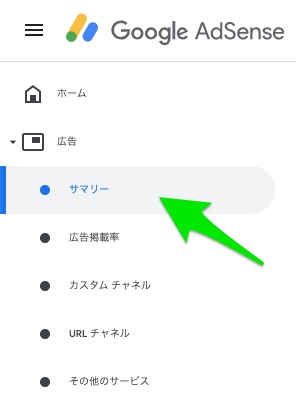
Googleアドセンスのトップページから、「広告」→「サマリー」をクリックします。
非表示方法2:右下の「編集ボタン」をクリック
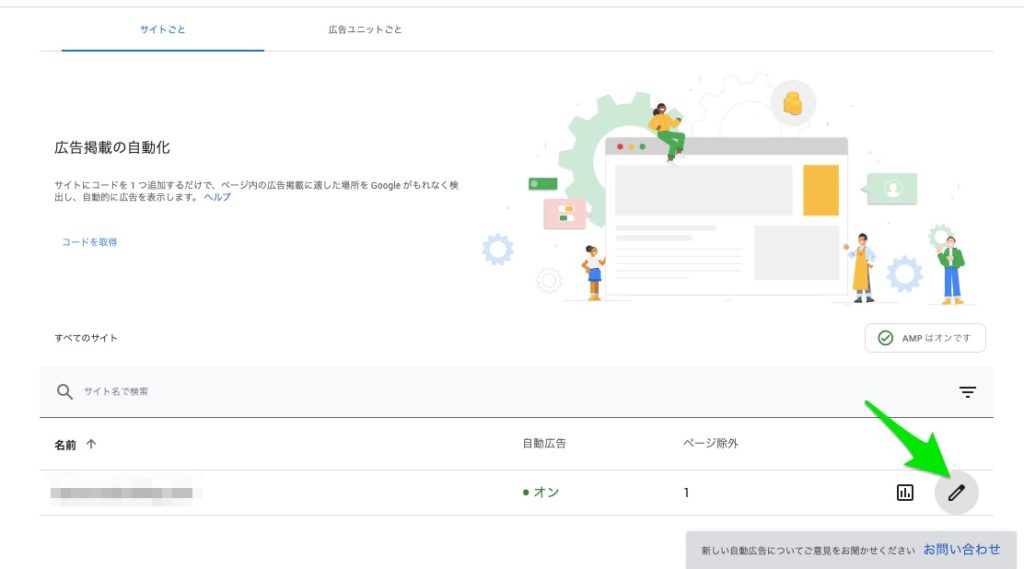
続いて、画面右下の「編集」ボタンをクリックして進みます。
複数のブログを運営している方は、非表示にさせたいページがあるブログを選択してください。
非表示方法3:ページ除外の「管理」をクリック
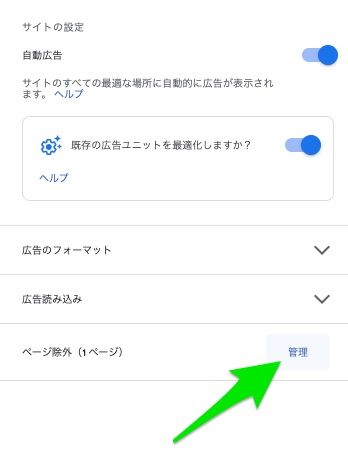
サイトの設定画面が表示されます。
下部にある「ページ除外」から「管理」をクリックします。
非表示方法4:除外設定を追加をクリック
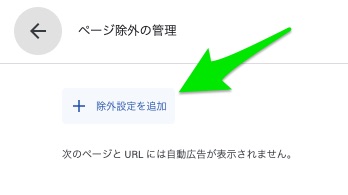
「ページ除外の管理」から「+除外設定を追加」をクリックします。
非表示方法5:Googleアドセンスを非表示にしたいページのURLを記入

ブログ内でGoogleアドセンス自動広告を非表示にしたいページのURLを入力します。
URL入力後「このページのみ」を選択することで、追加したURLのみ「Googleアドセンス広告」が表示されなくなります。
これで、指定したページのみGoogleアドセンス広告を非表示にすることができます。
まとめ:Googleアドセンスを非表示にして、確実な誘導を促すことが可能
Googleアドセンス自動広告をページごとに非表示にする方法を解説しました。
Googleアドセンスは、ユーザーに合わせた自動広告を配信できることが魅力ですが、その便利さがゆえに本来読者を誘導するための導線がズレてしまうことが多々あります。
もし、登録ページへのコンバージョンやアフィリエイトリンクが目標ならGoogleアドセンスの自動広告は非表示にした方が利益を最大化できるかもしれません。
さまざまなパターンに対応できるようなWebサイト運営をしていきましょう。
Googleアドセンスのレイアウト変更後の解説はその他のブログでも見つからなかったため、最新の情報をお伝えできたかと思います。
特定ページだけ広告を消したいのに、Googleアドセンスの設定がわかりにくくて対応できない方のお役に立てれば幸いです。
最後まで読んでいただきありがとうございました。